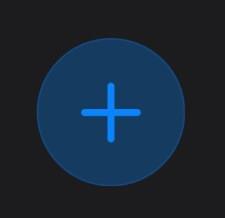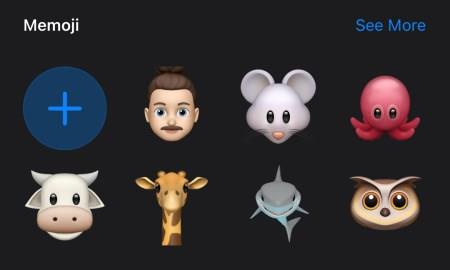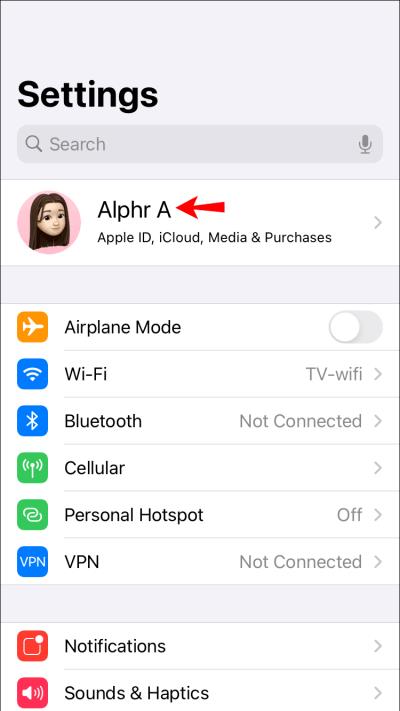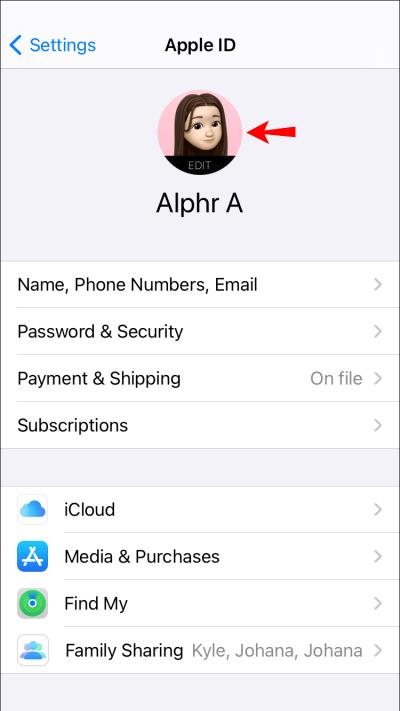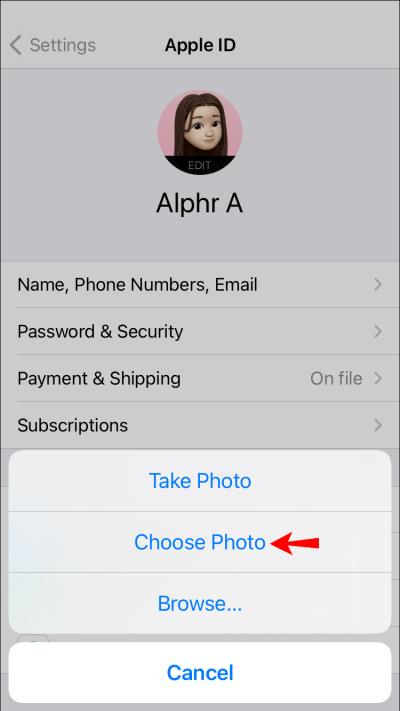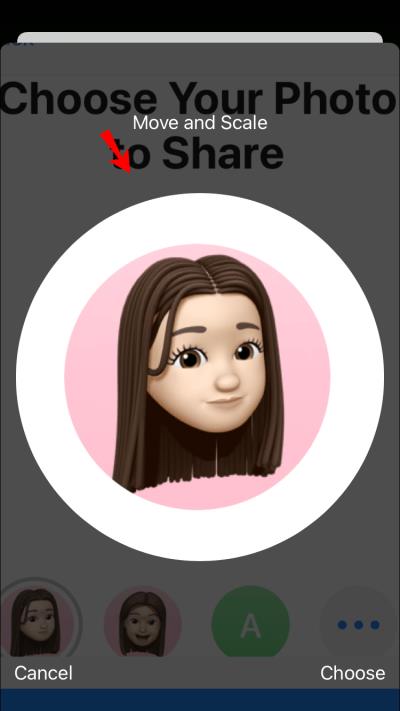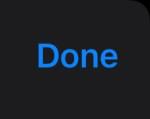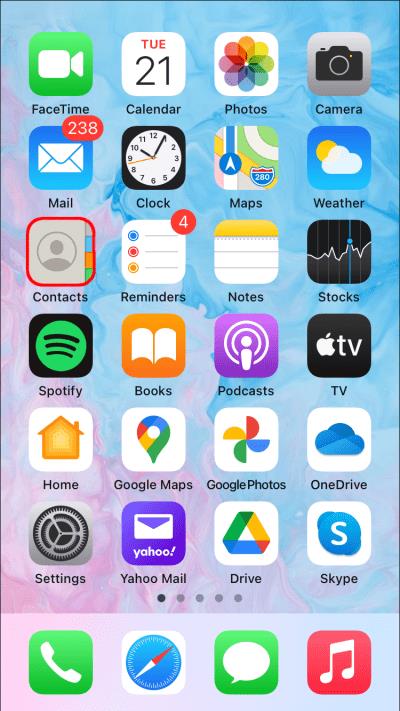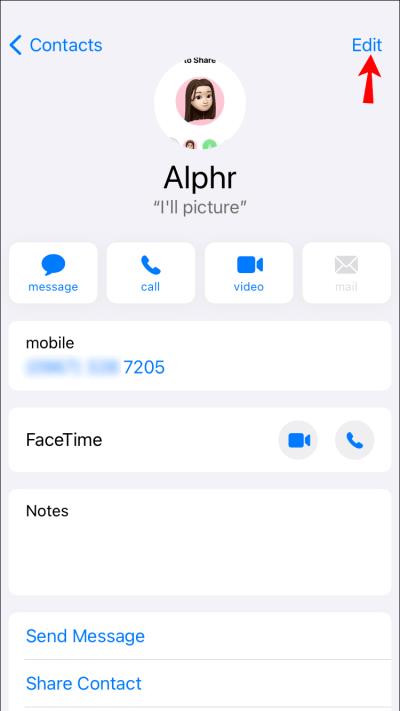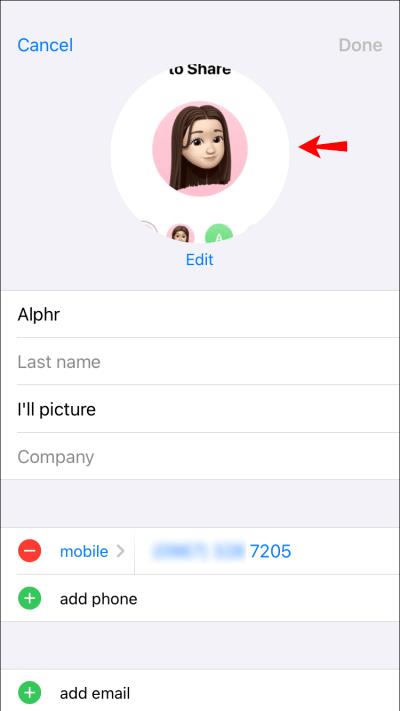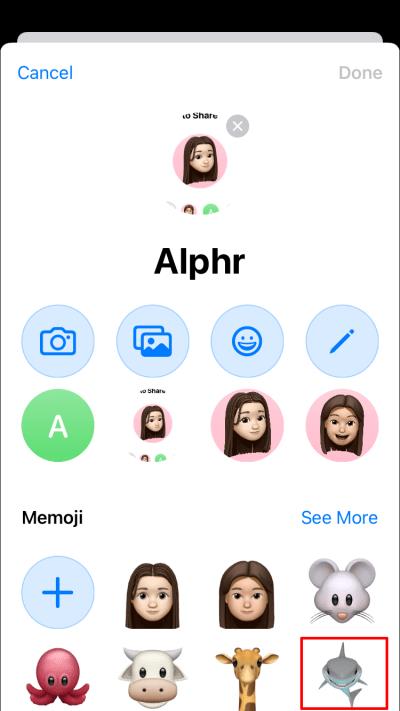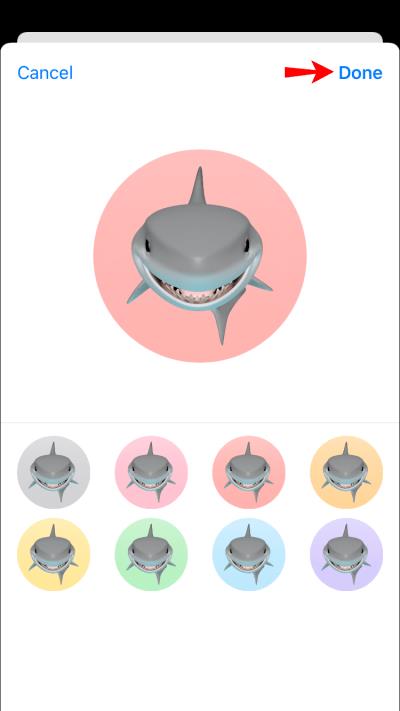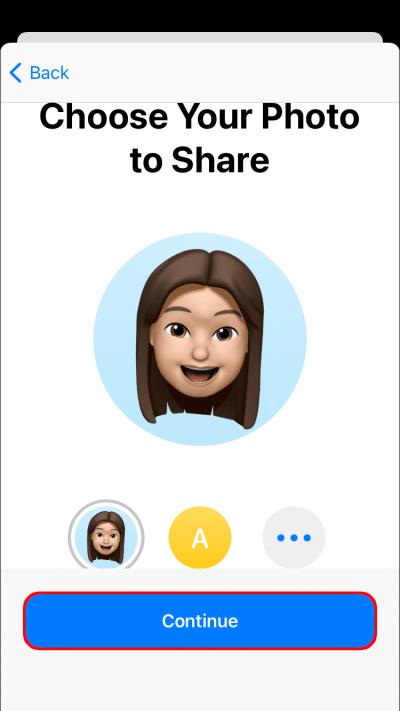Връзки към устройството
Ако сте ентусиаст на Apple, най-вероятно сте запознати с мемоджитата. Това е сравнително нова функция, която ви позволява да създадете свой аватар. Можете да го персонализирате с различни костюми, шапки, бради, цветове на косата, изражения на лицето или нещо друго, което ви харесва.

Мемоджи може да бъде идеалният начин да разгърнете креативността си и да изразите себе си по-добре. Те не се използват само за снимки на Apple ID, но също така служат като анимирани емотикони в разговори в iMessage. Но как да зададете такъв на вашето устройство?
Тази статия ще ви покаже как да зададете мемоджи като снимка на Apple ID или снимка на контакт и да създадете по-вълнуващи чатове с приятели и семейство.
Как да зададете Memoji като ваша Apple ID снимка
Ако устройството ви на Apple работи с iOS 13 или по-нова версия, можете да се откажете от този старомоден аватар в полза на персонализирани мемоджи, коит�� се открояват. Можете да зададете мемоджи като своя Apple ID снимка по два начина:
Настройване на Memoji чрез iMessage
iMessage – собственото приложение за съобщения на Apple – ви позволява да зададете профилна снимка, която да се показва до вашите съобщения.
Когато настройвате снимката на профила, iOS ви дава опцията да използвате тази снимка като своя Apple ID снимка. Можете да използвате тази възможност и да създадете персонализирано мемоджи, което ще служи като ваша снимка за Apple ID. Ето как:
- Отворете Настройки на вашето устройство.

- Докоснете „Съобщения“.

- Докоснете „Споделяне на име и снимка“.

- Въведете вашето име и фамилия в предоставените текстови полета.

- Докоснете „Добавяне на снимка“.
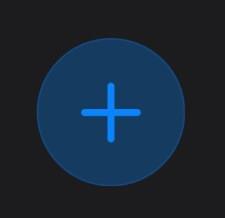
- Изберете един от предварително направените Memoji. Ако искате да сте по-креативни, докоснете „+“, за да създадете персонализирано Memoji, което отразява вашия външен вид, изражение на лицето и шапка. Ако вашето устройство поддържа Face ID, можете да направите селфи и да заемете позата, която искате да използвате във вашите мемоджи.

- След като приключите със създаването на мемоджи, докоснете „Готово“.

- В този момент ще видите изскачащ прозорец, който ви пита дали искате мемоджито, което току-що сте създали, да се удвои като снимка на вашия Apple ID. Докоснете „Използване“, за да потвърдите.

- Докоснете „Готово“ в горния десен ъгъл на екрана, за да завършите процеса.

Настройване на Memoji чрез приложението Настройки
Ако искате да използвате различни снимки в iMessage и Apple ID, подходът, описан по-горе, няма да работи, тъй като обединява двете. За щастие все още можете да зададете мемоджи от приложението Настройки, без да отваряте iMessage. Недостатъкът е, че няма да можете да създадете мемоджи директно. Можете само да направите снимка или да изберете такава от вашето локално хранилище. Ето как да го направите:
- Уверете се, че имате предварително направен мемоджи стикер или персонализирани мемоджи във вашето локално хранилище.
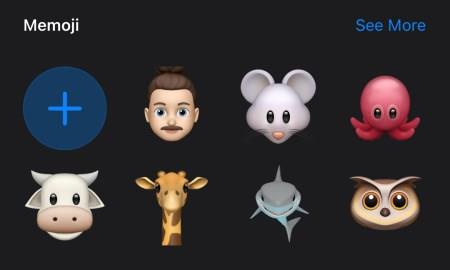
- Отворете Настройки на вашето устройство.

- Докоснете името си.
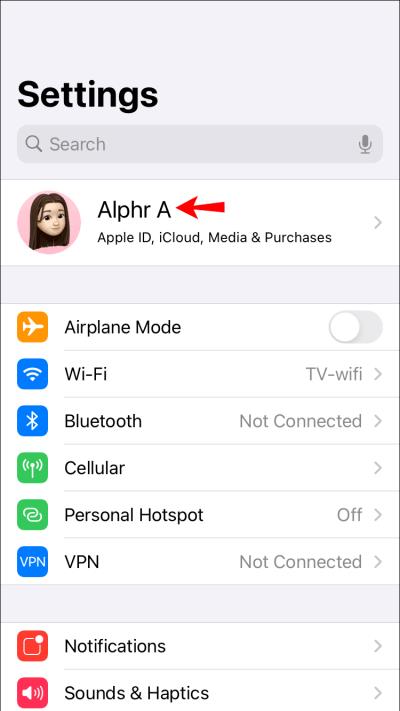
- Докоснете кръглото пространство, определено за снимки. Ако вече използвате снимка като част от вашия Apple ID, просто я докоснете, за да разкриете всички налични опции за редактиране на снимки.
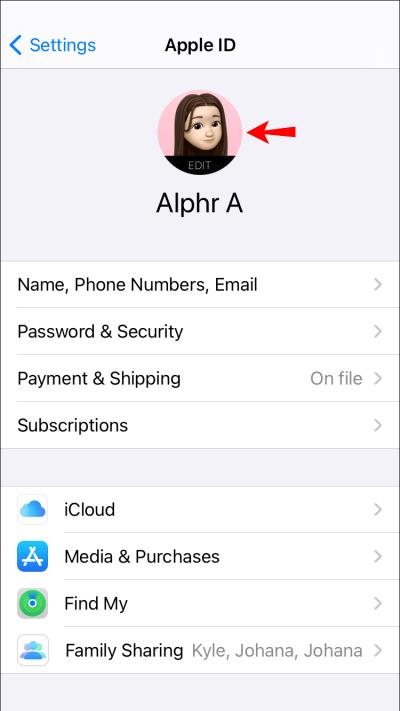
- Докоснете „Избор на снимка“ и след това отидете до папката, в която сте запазили своите мемоджи.
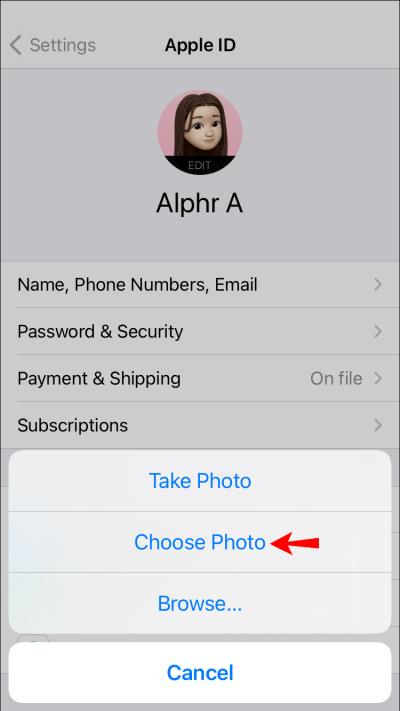
- Използвайте инструментите на екрана, за да преместите и мащабирате снимката, както сметнете за добре.
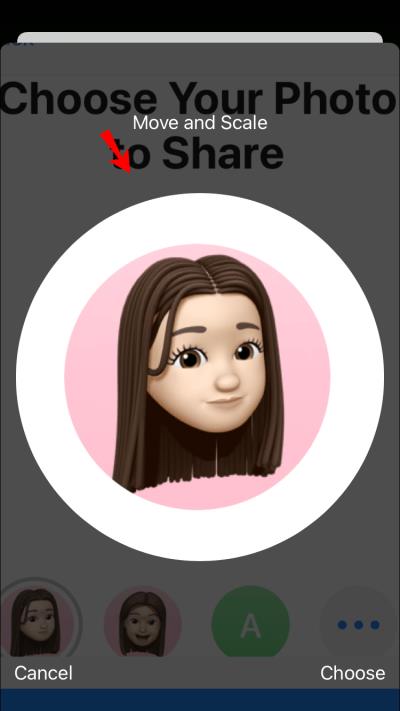
- Докоснете „Готово“.
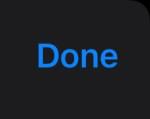
И това е! Вашите нови мемоджи вече ще се показват във вашия Apple ID на всичките ви устройства.
Как да зададете Memoji като снимка на вашия контакт на iPhone
Задаването на мемоджи като ваша снимка на контакт на iPhone не се различава от настройването на такъв на iPad:
- Отворете устройството си и отворете приложението Контакти.
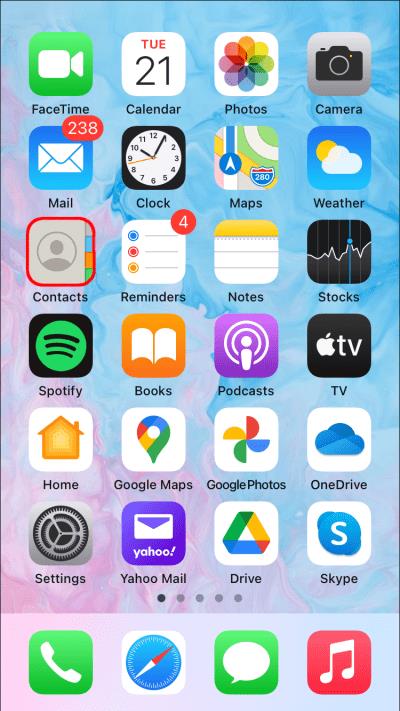
- Докоснете „Моята карта“.

- Докоснете „Редактиране“ в горния десен ъгъл. Това ще ви позволи да редактирате вашите данни за контакт, включително вашето име, телефонен номер, имейл адрес и снимка за контакт.
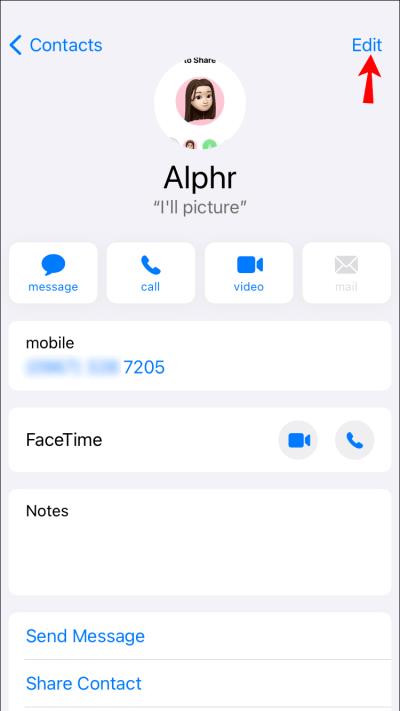
- Докоснете вашия аватар.
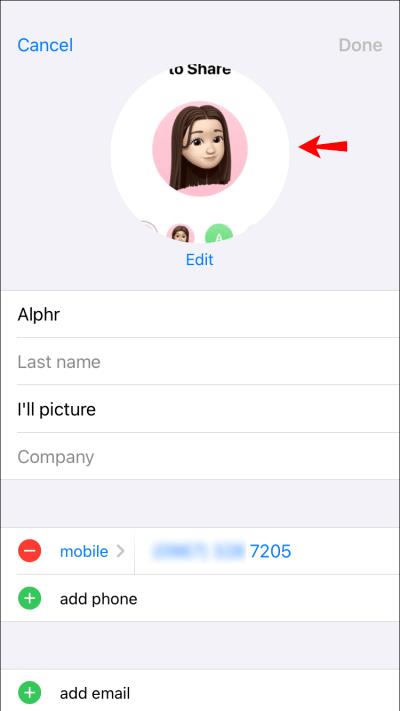
- Изберете едно от предварително направените мемоджита или създайте ново с желаната поза.
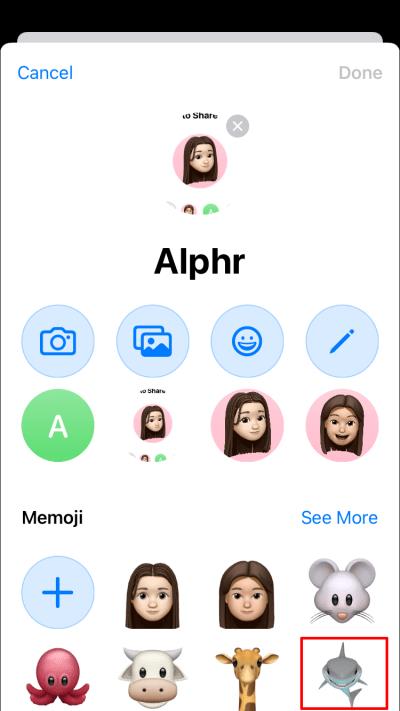
- Докоснете „Готово“, за да завършите процеса и да запазите промените.
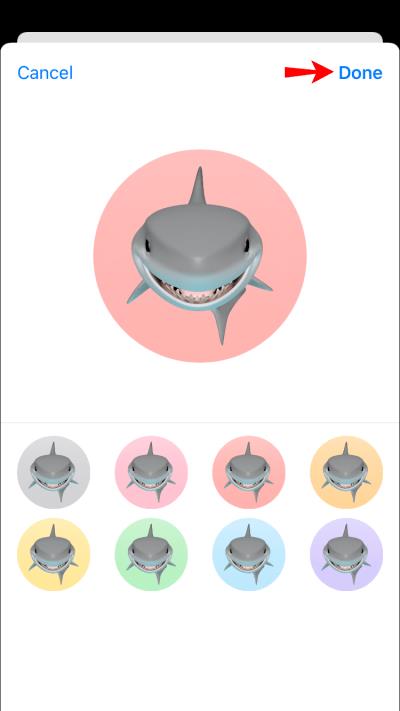
Как да зададете Memoji като ваша снимка на контакт на Mac
Ако вашият Mac работи на macOS Big Sur, можете да създадете толкова memojis, колкото искате, и да ги използвате като снимка на вашия контакт. Ето как да го направите:
- Отворете Настройки на вашето устройство.

- Кликнете върху „Съобщения“.

- Кликнете върху „Настройване на споделяне на име и снимка“.

- Натиснете бутона „Продължи“, за да зададете име и снимка, които да се показват във всичките ви комуникационни приложения.
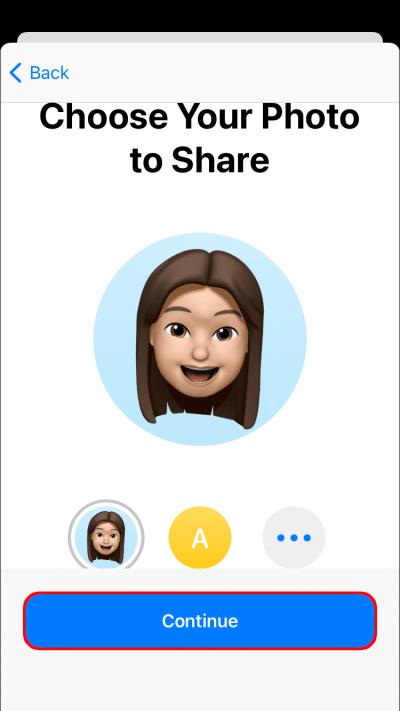
- Въведете вашето име и фамилия в предоставените текстови полета.

- Изберете едно от предварително направените мемоджита или се забавлявайте, създавайки такова, което отразява вашите предпочитания и вкусове.

- Кликнете върху „Готово“, за да завършите.

- В този момент ще видите изскачащ прозорец, който ви пита дали искате да използвате новите си мемоджи само като Apple ID и снимка на контакт. Докоснете „Използване“, за да потвърдите.

- Ще бъдете попитани дали искате новата ви снимка да бъде добавена автоматично към вашите данни за контакт или предпочитате да бъдете питани всеки път, преди снимката да бъде споделена. Изберете опцията, която ви харесва, и след това щракнете върху „Готово“.

Бъдете Вие!
Memojis са забавен начин да персонализирате вашите съобщения и да покажете нещата, които ви правят, добре, вие.
Те също са отличен маркетингов инструмент за марки, които искат да се свържат с аудиторията си по нов, вълнуващ начин. Ако търсите начини да ангажирате клиентите си и да се откроите от конкурентите в един все по-дигитален свят, мемоджитата трябва да имат място във вашия арсенал.
Не забравяйте, че настройването на memojis работи само в iOS 13 или по-нова версия. Ако вашето устройство работи с iOS 12 или някой от неговите предшественици, трябва да надстроите до най-новата операционна система, за да се насладите на най-страхотните мемоджи или да създадете нови, които представят това, което сте и какво обичате.
Имате ли персонализирани мемоджи във вашето приложение за контакти или Apple ID? Ще се радваме да знаем как сте ги задали и как сте се справили с предизвикателствата, които може да сте изпитали по пътя.
Нека се включим в раздела за коментари по-долу.